Jedes Jahr um die Weihnachtszeit wird der Kreativ-Tonie populär, weil die meisten Eltern den Tonie als Geschenk für ihre Kinder wählen, mit dem sie ihre eigene Musik importieren und anhören oder Ton aufnehmen können. Und Amazon Music ist bekannt für seine riesige Bibliothek mit 90 Millionen Songs und einer der drei wichtigsten Streaming-Dienste neben Apple Music und Spotify. In diesem Artikel zeigen wir Ihnen zwei Möglichkeiten im Detail, wie Sie Amazon Music auf Kreativ Tonie bespielen. Mehr Infos lesen Sie die folgenden Inhalte bitte.

Nicht verpassen
Teil 1. Kann man Amazon Music auf Tonie laden?
Leider nicht! Obwohl man mit einem Unlimited-Abo Amazon Music herunterladen und offline anhören kann, können diese heruntergeladenen Amazon Music Songs wegen des DRM-Schutzes nur auf der Amazon Music App abgespielt, nicht auf ein anderes Gerät wie Toniebox übertragen werden. Und auf dem Kreativ Tonie kann die Amazon Music App nicht installiert werden. Deshalb ist es nicht möglich, Amazon Music auf Tonie zu laden.
Aber wir haben festgestellt, dass Ihre eigene kompatible Musik auf Kreativ Tonie übertragen werden kann. Kreativ Tonie unterstützt AAC, AIFF, FLAC, MP3, M4A, M4B, OGA, OGG, OPUS, WAV, WMA. Das bedeutet, wenn Sie Amazon Music in obige Formate umwandeln können, ist Amazon Music auf Toniebox eine einfache Aufgabe.
Teil 2. Amazon Music für Toniebox als MP3 speichern
Um Amazon Music in gängige Formate zu downloaden, benötigen Sie den ViWizard Amazon Music Converter. Als ein professioneller Amazon Music Downloader kann er DRM von geschützten Songs entfernen und Amazon Music in MP3, M4A, WAV, FLAC, M4B und AAC umwandeln, während keine ID3-Tags und Original-Qualität verloren gehen. Mit 5× schneller Geschwindigkeit und Batch-Download können mehrere Amazon Music Playlists in ein paar Minuten umgewandelt werden, ohne vor dem Computer sitzen zu müssen. Darüber hinaus können Sie bei Bedarf Parameter wie Bitrate, Samplerate und Kanal anpassen.
- Songs von Amazon Music Prime, Unlimited und HD verlustfrei downloaden
- Amazon Music-Songs in MP3, AAC, M4A, M4B, FLAC und WAV umwandeln
- Bis zu 5× schneller mit Batch-Konvertierung zur Verfügbar
- Behält alle Metadaten bei, inkl. 100% Audioqualität und ID3-Tags
Schritt 1Amazon Music Songs zu ViWizard hinzufügen
Installieren Sie den ViWizard Amazon Music Converter auf Ihrem Computer und führen Sie das Programm aus. Anschließend öffnet sich die Amazon Music App auch automatisch. Suchen Sie die Amazon Music Titel, die Sie auf den Kreativ Tonie übertragen möchten. Und Sie klicken direkt auf das „...“-Symbol neben dem Titel und wählen Sie „Diesen Song teilen“, um den Songlink zu erhalten. Fügen Sie dann den Link in das Suchfeld oben im ViWizard Amazon Music Converter ein und klicken Sie in der rechten Seite auf das „+“-Symbol. Die Amazon Music Titel werden sofort importiert. Oder Sie können diese Amazon Music Songs direkt in den ViWizard Converter ziehen.

Schritt 2Ausgabeeinstellungen bei Bedarf feststellen
Klicken Sie auf das Menü-Symbol in der oberen rechten Ecke. Wählen Sie „Einstellungen“ und dann die Option „Konvertieren“. Da können Sie das Ausgabeformat wie MP3, M4A, WAV, etc. festlegen. Außerdem können Sie auch den Kanal, die Bitrate, Samplerate und so weiter bei Bedarf ändern.

Schritt 3Amazon Music Songs als MP3 downloaden
Alle ist bereit. Jetzt klicken Sie unten rechts auf die Schaltfläche „Konvertieren“, und dieser Amazon Music Converter beginnt mit dem Download von Amazon Music-Titel als MP3. Sobald der Prozess abgeschlossen ist, können Sie auf das Symbol „Konvertiert“ klicken, um alle geladenen Amazon MP3 Songs anzuzeigen. Neben einem Titel klicken Sie auf die Lupe-Schaltfläche und Sie können den Speicherpfad dieser Songs finden. Jetzt können Sie offline jederzeit genießen oder auf Amazon Prime Music Kreativ Tonie für die Offline-Wiedergabe übertragen.

Teil 3. Amazon Music downloaden kostenlos in MP3
Wenn Sie Amazon Prime Music kostenlos für Toniebox downloaden, können Sie den KeepVid MP3 Downloader versuchen. Er ist ein online Tool, mit dem man Amazon Music, Spotify, Apple Music, usw. in MP3 gratis downloaden. Die einfachen Benutzeroberfläche und Bedienschritte machen es auch Anfängern leicht, mit dem Programm zu arbeiten. Der größte Nachteil ist, dass nur jeweils ein Song geladen und heruntergeladen werden kann und die Tonqualität nur etwa 128kbps beträgt. Außerdem werden einige der Song-Links nicht erfolgreich erkannt. Es ist also nur für die Konvertierung einer kleinen Menge von Amazon-Musik geeignet. Konvertieren von Amazon-Musik-Playlist oder Alben wird immer noch empfohlen, ViWizard Amazon Music Converter zu verwenden.
- Besuchen Sie die KeepVid Amazon Music Downloader Webseite und gehen Sie zu Amazon Music Web Player oder Amazon Music App.
- Suchen Sie die Amazon Music Songs, die Sie in MP3 herunterladen wollen, klicken Sie auf Drei Punkte > Diesen Song teilen > Link kopieren, um die URL zu kopieren. Fügen Sie den Link in die Suchleiste des KeepVid Amazon Music Downloaders ein.
- Klicken Sie auf Start, dann auf Audio(.mp3), um den Song zu downloaden. Sobald der Download abgeschlossen ist, können Sie in Downloads-Ordner den Amazon Music MP3 Song finden.
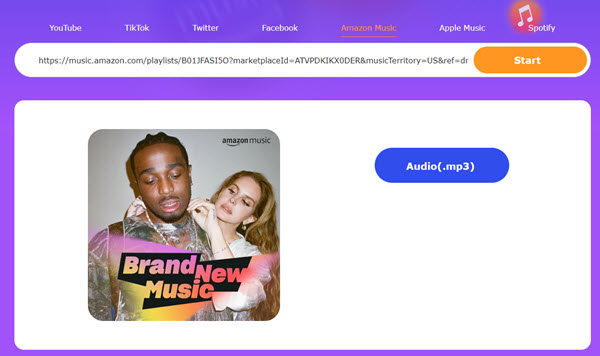
Teil 4. Amazon Music auf Tonie laden und übertragen
Nachdem Amazon Music Songs in MP3 heruntergeladen wurden, können Sie jetzt diese Amazon MP3 Songs auf Tonie übertragen, um sie zu bespielen. Es gibt zwei Möglichkeiten, eine besteht in „Mytonies-Webseite“ auf PC & Mac, andere ist die Mytonies-App auf dem Handy.
Auf Mytonies-Webseite auf PC/Mac
- Rufen Sie die offizielle Webseite my.tonies.com auf Ihrem Gerät auf und melden Sie sich bei Ihrem Konto an. Dann klicken Sie auf die Überschrift „Kreativ-Tonies“.
- Im Pop-up Fenster klicken Sie auf „Kreativ-Tonie hinzufügen“. Befolgen Sie die Anweisung, Kreativ-Tonie hinzuzufügen.
- Nach den obigen Schritten klicken Sie auf „Weiter“, und werden Sie sehen, dass Ihre Kreativ-Tonie erfolgreich hinzugefügt wurde. Dann klicken Sie auf den Kreativ-Tonie. Bei Bedarf benennen Sie Ihre Kreativ-Tonie und dann klicken Sie auf der rechten Seite auf zweite Schaltfläche „Zuweisen“ > „hochladen“.
- Laden Sie diese Amazon MP3 Songs auf den Kreativ-Tonie hoch, indem Sie direkt per Drag & Drop sie ziehen oder auf „Dateien durchsuchen“ klicken und Songs importieren. Schließlich klicken Sie auf „Inhalte speichern“.
- Außerdem müssen Sie diese Amazon Music mit Toniebox synchronisieren, indem Sie die Toniebox einschalten und drei Sekunden lang eines der Ohren der Toniebox drücken, bis die LED-Leuchte beginnt blau zu blinken, während Ihre Toniebox synchronisiert wird. Wenn die LED dauerhaft grün leuchtet, können Sie den Kreativ-Tonie auf die Toniebox stellen. Nun können Sie Amazon Music Songs auf Kreativ Tonie bespielen.
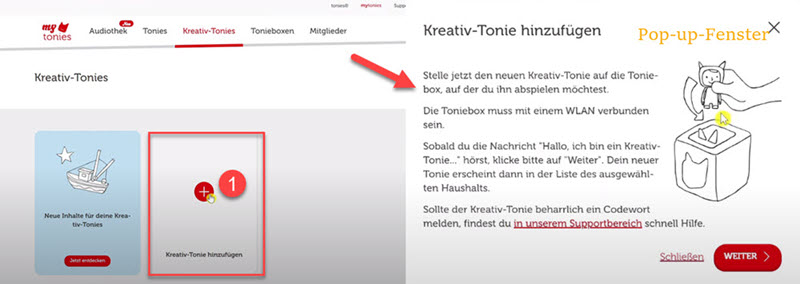
-
Schalten Sie die Toniebox ein und halten Sie ein Ohr der Toniebox für etwas 3 Sekunden gedrückt. Wenn das Licht grün blinkt, können Sie den Kreative-Tonie auf die Toniebox setzen. Er blinkt blau, wenn Sie ihn aufsetzen!
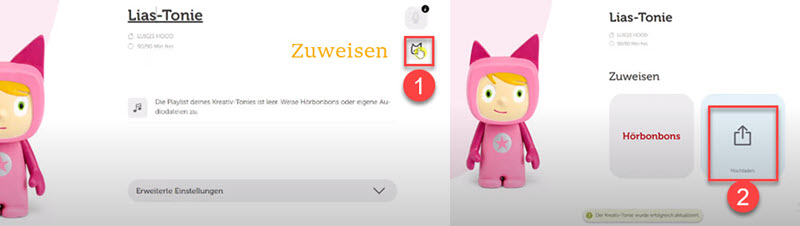
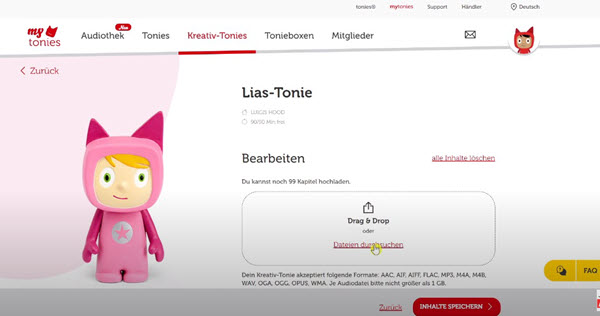
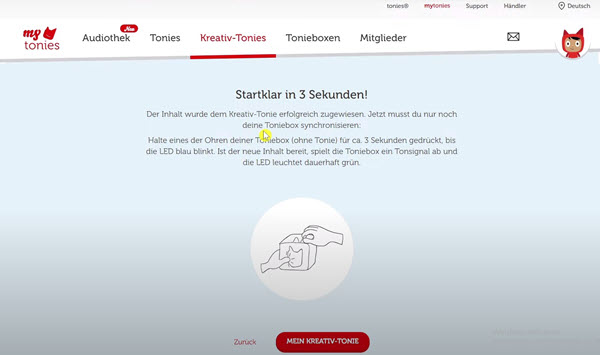
Mit Mytonies App auf iPhone/Android
- Verbinden Sie via USB-Kabel Ihr iPhone oder Android-Handy mit Ihrem Computer und dann übertragen Sie diese Amazon Music Songs auf iPhone mit iTunes oder ziehen direkt auf Android-Smartphone.
- Installieren Sie Mytonies-App auf Ihrem iPhone aus der App Store oder Android aus der Google Play Store und führen Sie die App aus. Dann wählen Sie den Reiter „Tonies“ aus.
- Folgen Sie der Anweisung, um Ihre Tonie hinzuzufügen. Danach tippen Sie dann auf das Bild Ihres Kreativ-Tonies.
- Im neuen Fenster tippen Sie unten auf „Neue Datei hochladen“, dann wählen Sie diese Amazon Music Songs, um sie auf Tonie hochzuladen.
- Jetzt müssen Sie diese Amazon Musik mit Ihrer Toniebox synchronisieren, indem Sie die Schritte wie Bild befolgen.
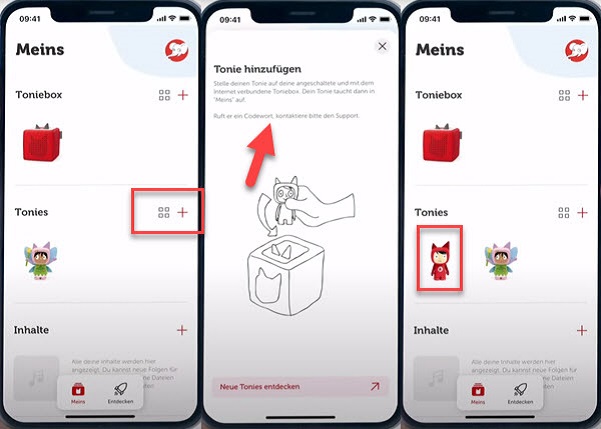
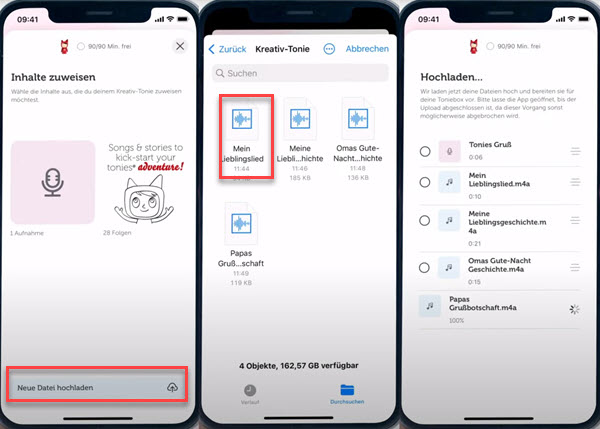
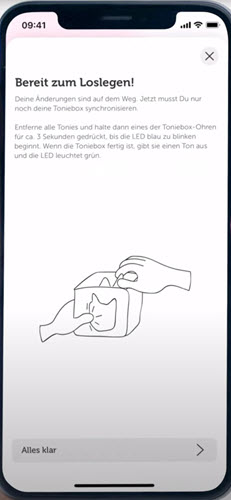
Teil 5. Häufig gestellt Fragen
Q1.Kann man Tonies mit eigener Musik bespielen?
A1.Ja, solange sie zu dem kompatiblen Formaten mit Toniebox gehört. Zuerst müssen Sie Ihre eigene Musik auf die Toniebox hochladen und synchronisieren. Dann können Sie sie auf dem Kreativ Tonie abspielen.
Q2.Kann ich Lieder von Spotify auf Tonie laden?
A2. Gleichzeitig müssen Sie den ViWizard Spotify Music Converter verwenden, um Spotify Songs in MP3 umzuwandeln und auf die Tonie zu laden.
Q3.Ist es legal, Amazon Music für Toniebox zu downloaden?
A3.Das hängt von Ihrer Verwendung ab. Nach Abschnitt 53 von UrhG ist es erlaubt, von einem geschützten Werk eine Kopie anzufertigen, allerdings nicht für die kommerzielle Verwendung, sondern nur für den privaten Gebrauch.
Teil 6. Zusammenfassung
Um Amazon Music auf dem Kreativ Tonie zu bespielen, ist Amazon Music Songs zu downloaden ein Muss. Wenn Sie Amazon Music Playlist in hoher Qualität herunterladen möchten, empfehlen wir den ViWizard Amazon Music Downloader. Damit kann man einfach DRM aufheben und sie in kompatible Formate umwandeln. Wenn Sie möchten, können Sie sie auf ein anderes Gerät für Offline-Hören übertragen. Jetzt bietet der Converter noch eine kostenlose Testversion. Probieren Sue das Programm kostenlos aus!
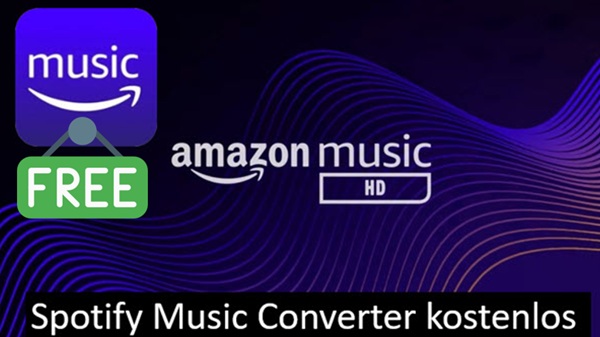
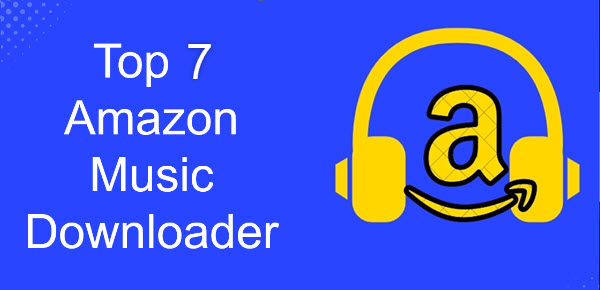
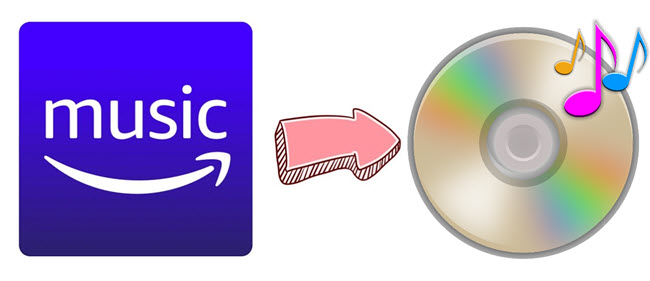

Ein Kommentar hinterlassen (0)